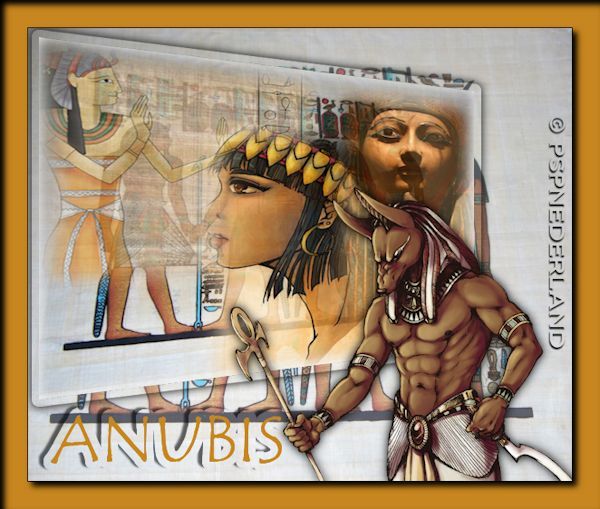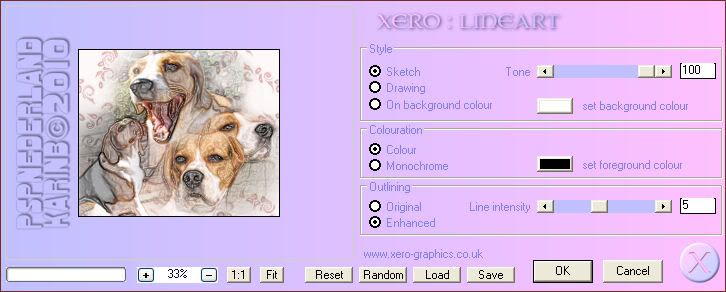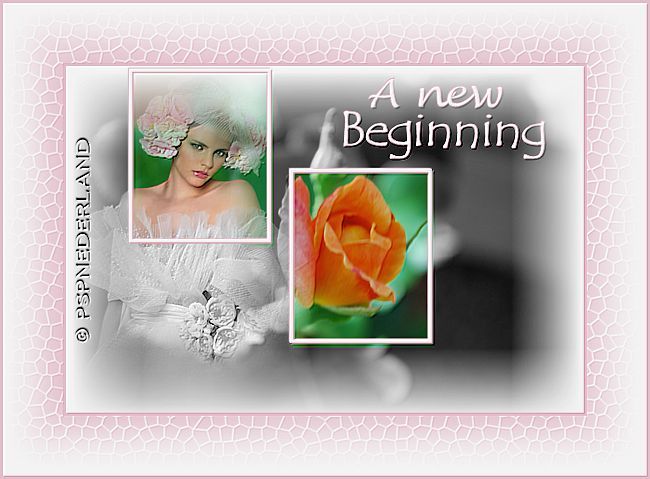Foto's komen van: http://www.rgbstock.com/
Benodigdheden:
Vier horizontale foto's of plaatjes.
Een foto of plaatje voor in het midden van 400 pixels kortste zijde.
Selectie: KarinB-filmstriprond.
Maskers: SharlimarMask126 en 20-20.
Insteekfilter: Filters Unlimited 2.0.
Download materialen.
01. Open een nieuwe transparante afbeelding van 600 x 600 pixels.
02. Materialen – Kies een lichte voor- en een donkere achtergrondkleur.
03. Selecties – Selectie laden en opslaan – Selecties laden vanaf schijf – KarinB-filmstriprond.
Luminantie van bron – Selectie vervangen: Aangevinkt.
04. Gereedschap Vlakvulling – Afstemmingsmodus: Geen – Vul de selectie met je achtergrondkleur.
05. Toverstaf – Modus: Vervangen – Afstemmingsmodus: RGB-waarde – Tolerantie: 0.
Aaneengesloten: Aangevinkt – Doezelen: 0 – Anti-alias: Aangevinkt – Buiten.
Selecteer de transparantie buiten de filmstrip.
06. Selectie – Wijzigen – Uitbreiden – Aantal pixels: 2.
07. Lagen – Nieuwe rasterlaag.
08. Gereedschap Vlakvulling – Vul de selectie met je achtergrondkleur.
09. Lagen – Masker laden/opslaan – Masker laden vanaf schijf – Masker: SharlimarMask126.
Luminantie van bron – Aanpassen aan doek – Transparantie omkeren – Alle maskers verbergen: Aangevinkt.
10. Lagen – Samenvoegen – Groep samenvoegen.
11. Selecties – Niets selecteren.
12. Lagen – Dupliceren.
13. Lagen – Samenvoegen – Omlaag samenvoegen.
14. Lagen – Schikken – Achteraan.
15. Effecten – 3D-effecten – Slagschaduw.
Verticaal en Horizontaal: 3 – Dekking: 100 – Vervaging: 6 – Kleur: Voorgrondkleur.
16. Lagen – Samenvoegen – Zichtbare lagen samenvoegen.
17. Toverstaf – Selecteer het eerste fotoframe rechtsboven.
18. Selecties – Wijzigen – Uitbreiden – Instellingen staan goed.
19. Lagen – Nieuwe rasterlaag.
20. Open je eerste plaatje/foto.
Bewerken – Kopiëren.
21. Terug naar je afbeelding.
Bewerken – Plakken in selectie.
22. Lagenpalet – Activeer Samengevoegd.
23. Selecteer het frame ernaast aan de rechterkant. (ga met de klok mee)
24. Selecties – Wijzigen – Uitbreiden – Instellingen staan goed.
25. Lagen – Nieuwe rasterlaag.
26. Open je tweede plaatje/foto.
Bewerken – Kopiëren.
27. Terug naar je afbeelding.
Bewerken – Plakken in selectie.
28. Herhaal punt 22 t/m punt 27 met de overige twee plaatjes/foto's.
29. Selecties – Niets selecteren.
30. Lagenpalet – Zet Samengevoegd op slot.
31. Lagen – Samenvoegen – Zichtbare lagen samenvoegen.
32. Lagenpalet – Haal Samengevoegd van slot.
33. Lagen – Schikken – Achteraan.
34. Lagen – Dupliceren.
35. Afbeelding – Spiegelen.
36. Lagen – Samenvoegen – Omlaag samenvoegen.
37. Lagen – Dupliceren.
38. Afbeelding – Omdraaien.
39. Lagen – Eigenschappen – Dekking: 60.
40. Lagen – Samenvoegen – Zichtbare lagen samenvoegen.
41. Selecteer het transparante gedeelte in het midden van je afbeelding.
42. Selecties – Wijzigen – Uitbreiden – Instellingen staan goed.
43. Lagen – Nieuwe rasterlaag.
44. Materialen – Zet voorgrond op Verloop: Voorgrond-achtergrond.
Stijl: Lineair – Hoek: 0 – Herhalingen: 0 – Omkeren: Aangevinkt.
(lichte kleur bovenaan anders omkeren niet aangevinkt)
45. Gereedschap Vlakvulling – Vul de selectie met het verloop.
46. Effecten – Insteekfilters – Filters Unlimited 2.0.
Links: Paper Textures – Rechts: Cotton Paper, Coarse – Intensity: 255.
47. Effecten – 3D-effecten – Afschuining binnen – Instellingen: Rond – Breedte: 31.
48. Open je plaatje/foto voor in het midden en maak deze op maat.
Let op de kortste zijde 400 pixels!
49. Lagen – Laag maken van achtergrondlaag.
50. Lagen – Masker laden/opslaan – Masker laden vanaf schijf – Masker: 20-20.
Luminantie van bron – Aanpassen aan doek – Alle maskers verbergen: Aangevinkt.
51. Lagen – Samenvoegen – Groep samenvoegen.
52. Bewerken – Kopiëren.
53. Terug naar je afbeelding.
Bewerken – Plakken als nieuwe laag.
54. Selecties – Omkeren.
55. Toetsenbord – Druk een maal op Delete.
56. Lagen – Eigenschappen – Dekking: 90.
57. Lagen – Samenvoegen – Omlaag samenvoegen.
58. Selecties – Niets selecteren.
59. Lagen – Schikken – Achteraan.
60. Lagenpalet – Activeer Samengevoegd.
61. Lagen – Nieuwe rasterlaag – Plaats hier je watermerk op.
62. Lagen – Samenvoegen – Zichtbare lagen samenvoegen.
63. Bestand – Exporteren – PNG-optimalisatie.
Deze les is geschreven voor PSP Nederland door Karin op 4-12-2011.
Niets uit deze les mag gekopieerd of overgenomen worden zonder mijn toestemming.
Karin.B.2011.